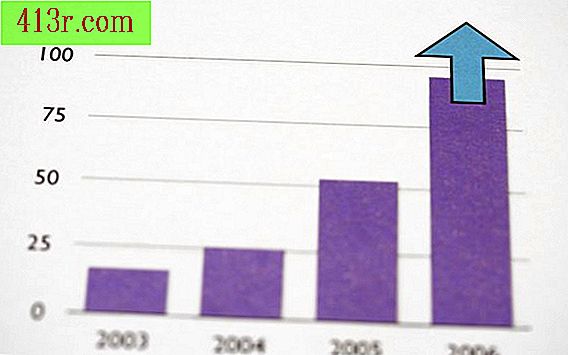כיצד להשתמש gimp למתחילים

פתח תמונה
שלב 1
 שמור Jupiterimages / BananaStock / Getty תמונות
שמור Jupiterimages / BananaStock / Getty תמונות הפעל את GIMP על ידי לחיצה על סמל שולחן העבודה או בסעיף "תוכניות" בתפריט "התחל".
שלב 2
לחץ על "קובץ" בסרגל הכלים בחלק העליון של המסך, ולאחר מכן בחר באפשרות "פתח". זה יראה לך את "פתח" חלון שיח.
שלב 3
עבור אל המיקום של קובץ התמונה ולחץ עליו כדי להדגיש אותו ולאחר מכן לחץ על "פתח" כדי לפתוח את התמונה ב- GIMP.
חיתוך תמונה
שלב 1
 שמור Stockbyte / Stockbyte / Getty תמונות
שמור Stockbyte / Stockbyte / Getty תמונות לחץ על "כלים" בסרגל הכלים העליון. בחר "כלי טרנספורמציה" ו "חתוך" כדי לפתוח את חלון הגזירה.
שלב 2
לחץ על התיבה לצד "קבוע" בחלון "אפשרויות", כדי להשתמש ביחס גובה קבוע בעת חיתוך. לדוגמה, הבחירה של "4: 6", כיחס הממדים תיצור אזור חיתוך מתאים תמונה בגודל 4x6 אינץ '(10 x 15 ס"מ). אם אתה רוצה לחתוך ללא קשר קבוע, להשאיר את התיבה לא מסומנת.
שלב 3
לחץ ושמור בחלק השמאלי העליון של המקום שבו ברצונך לחתוך את התמונה. החזק את לחצן העכבר תוך גרירת העכבר לימין למטה. מסגרת תיווצר, המציג את האזור שיישאר לאחר חיתוך התמונה. לחץ על הלחצן "Enter" כדי להחיל את השינויים.
תקן צבעים
שלב 1
 שמור Ciaran Griffin / Stockbyte / Getty תמונות
שמור Ciaran Griffin / Stockbyte / Getty תמונות לחץ על "צבעים" בסרגל הכלים העליון, ולאחר מכן לבחור "אוטומטי" ו "איזון לבן". התוכנית תתאים באופן אוטומטי את האיזון הלבן, ותבטל כל ניואנס צבעוני בתמונה.
שלב 2
לחץ על "צבעים" בסרגל הכלים העליון, ולאחר מכן בחר "אוטומטי" ו "שיפור צבע." התוכנית תתאים באופן אוטומטי את הניגודיות הצבעונית כך שהצבעים יהיו מאוזנים יותר ומפורשים.
שלב 3
לחץ על "ערוך" בסרגל הכלים העליון ובחר באפשרות "בטל" אם אינך מרוצה מהתוצאות של כלים אלה.